Introduksjon
Denne artikkelen beskriver problemene som er løst i oppdateringen samleoppdatering 14 for følgende versjoner av Microsoft Azure områdegjenoppretting:
-
Microsoft Azure gjenoppretting leverandør av område (versjon 5.1.1950.0)
-
Microsoft Azure området gjenoppretting Unified Setup (VMware til Azure) (versjon: 9.4.4358.1)
Lær mer om detaljene for problemer som er løst og Forutsetninger som skal valideres før du installerer denne oppdateringen.
Sammendrag
Samleoppdatering 14 for gjenoppretting leverandør for Microsoft Azure område gjelder for alle systemer som har Microsoft Azure området Recovery Service Provider er installert. Disse omfatter følgende:
-
Leverandør av Microsoft Azure område gjenoppretting for System Center Virtual Machine Manager (3.3. x. x)
-
Leverandør av Microsoft Azure område gjenoppretting av Hyper-V (4.6. x. x)
-
Leverandør av Microsoft Azure område Recovery (5.1. x. x)
Oppdatere beregnet verdi-14 for Azure området gjenoppretting Unified installasjonsprogrammet for Microsoft (VMware til Azure) gjelder for alle systemer som har Microsoft Azure området Recovery Services Unified Setup versjon 9.0.4016.1 eller nyere installert.
Problemer som er løst i denne oppdateringen
Når du har installert denne oppdateringen, er følgende problemer løst og følgende forbedringer:
Leverandør av Microsoft Azure område gjenoppretting
Forbedringer
-
Utelat Disk: Denne funksjonen kan du replikere bare et delsett av virtuelle disker som er koblet til en virtuell maskin.
Problemer som er løst
-
I høyt tilgjengelige virtual machine manager (VMM) installasjonsprogrammet for leverandør for gjenoppretting Azure område går inn i frakoblet tilstand når VMM er ikke en passiv node i Microsoft Failover Cluster.
Gjenoppretting av Microsoft Azure området Unified oppsett
Forbedringer
-
Forutsetninger er lagt til for gruppepolicyinnstillinger & IIS-konfigurasjonen problemer.
-
Støtte er avskrevet for eldre blokk RC4-chiffreringer.
Problemer som er løst
-
Replikering statusen vises som 0 (null) prosent synkronisert selv om replikering er ferdig.
-
Enhetlig installasjonen mislykkes når du bruker "bin"-mappen. I tillegg får du følgende feilmelding:
Handlingen kan ikke fullføres fordi mappen eller filen i den er åpen i et annet program. Lukk mappen eller filen, og prøv på nytt.
-
Installasjonen av serveren utskalering prosessen mislykkes, og du får følgende feilmelding:
Installasjonsprogrammet er kan ikke hente Service-registrering fra Server Configuration. Kontroller
1) konfigurasjon-Server er riktig registrert på Azure områdegjenoppretting og vises som tilkoblet i Azure-Portal.
2) versjonen av serveren konfigurasjonen er v 9.2.XXXX. X eller høyere.
Mobilitet Service
Forbedringer
-
Forbedret rapportering for agenten helse.
-
Tilstedeværelsen av VMBus-drivere er funnet før en virtuell maskin kan aktiveres for beskyttelse.
Gjenoppretting av Microsoft Azure-området (service siden reparasjoner)
Forbedringer
-
Muligheten til å slette en Server Configuration, selv om den har en frakoblet vCenter-server
-
Muligheten til å velge for nettverket tilordner en Azure virtuelt nettverk som har mellomrom i navnet
-
Muligheten til å fornye SSL-sertifikater på en Server konfigurasjon
-
Siste synkronisering av Data-feltet er fjernet fra replikert element-visningen i portal
Problemer som er løst
-
Du får følgende feilmelding når du blar til siden hendelser i klassisk Azure Portal:
Kan ikke hente informasjonen som kreves for denne visningen. Prøv på nytt. Hvis problemet vedvarer, kontakter du kundestøtte.
-
Failover testen mislykkes, og du får følgende feilmelding:
Operasjonen ble stanset (feil Code70080)
Mulige årsaker: The Azure-operasjonen ble tidsavbrutt, eller en manuell brukerhandling ventet for lenge
Anbefaling: Løse problemet, og prøv på nytt. -
Failover test av virtuelle maskiner i en Multi-VM konsekvens gruppe mislykkes, og du får følgende feilmelding:
Failover-operasjonen mislyktes (feilkode 78086)
Mulige årsaker: Ingen gjenopprettingspunkt er tilgjengelig for failover for følgende virtuelle maskiner: VM_Name_1, VM_Name_2 ... -
En test-failover for virtuell maskin mislykkes hvis den virtuelle maskinen er medlem av en lagring konto som har nådd t sin lagring regulere grenser. I tillegg får du følgende feilmelding:
Failover-operasjonen mislyktes (feilkode 78083)
Feilmelding: Failover for den virtuelle maskinennavnetmislyktes med feilkoden 'WaitForScriptExecutionTaskTimeout'. -
Oppdaterer IP-adressen for en replika VM mislykkes, og du får følgende feilmelding:
Oppdatere VM egenskaper mislyktes (feilkode 28049)
Feilmelding: Replika IP-adressen ikke kunne oppdatereXX.XX.XX.XXXfor nettverkskortet av virtuell maskinVM_name.
Mulige årsaker: IP-adresseXX.XX.XX.XXi Azure virtuelt nettverkAzure_Vnet_Nameallerede er tildelt Azure.
Anbefaling: Prøv å tildele en annen IP-adresse til nettverkskortet. Ignorerer nettverksinnstillingene... -
Et forsøk på å aktivere beskyttelse av en virtuell maskin mislykkes, og du får følgende feilmelding:
Den ressursen navnet '1c8965df-2b9e-42de-8d1b-ebfffc529f45' er allerede i bruk. (Feilkode: 574)
Mulige årsaker: Det finnes en annen ressurs med samme navn.
Anbefalte handlinger: Angi et annet ressursnavn, og prøv på nytt. -
Et forsøk på å aktivere beskyttelse av generasjon 2 virtuelle maskiner mislykkes, og du får følgende feilmelding:
Det oppstod en intern feil. (Feilkode: 499)
Mulige årsaker: Operasjonen mislyktes på grunn av en intern feil.
Anbefalte handlinger: Prøv den siste handlingen på nytt. Hvis problemet vedvarer, kontakter du kundestøtte." -
En test-failover for en Oracle Enterprise-baserte Linux-VM mislykkes, og du får følgende feilmelding:
Kan ikke endre konfigurasjonen på systemet.
Oppdaterer Azure området gjenoppretting på lokale-komponenter
|
Scenario |
Trinn |
|---|---|
|
Mellom to lokale VMM områder |
|
|
Mellom en lokale VMM og Azure |
|
|
Mellom en lokale Hyper-V og Azure |
Obs! Hvis din Hyper-V er en vert i klynge Hyper-V server, må du sørge for å installere oppgraderingen på alle noder i klyngen |
|
Mellom en lokale VMware/fysiske området Azure |
|
Oppdatere informasjon
Hvis du vil løse disse problemene, kan du laste ned og installere følgende filer fra Microsoft Download Center:




119591 hvordan du ned Microsoft-støttefiler fra elektroniske tjenesterMicrosoft har søkt etter virus i denne filen. Microsoft brukte det nyeste antivirusprogrammet som var tilgjengelig datoen filen ble gjort. Filen lagres på sikkerhetsforbedrede servere som bidrar til å hindre uautoriserte endringer i filen.
Forutsetninger
Hvis du vil installere Microsoft Azure området gjenoppretting leverandøren Update Rollup 14 (versjon 5.1.1950.0), må du ha ett av følgende installert:
-
Microsoft Azure Hyper-V Recovery Manager (versjon 3.4.486 eller nyere)
-
Microsoft Azure gjenoppretting av Hyper-V leverandør område (versjon 4.6.660 eller nyere)
-
Microsoft Azure gjenoppretting leverandør område (versjon 5.1.1000 eller nyere)
Hvis du vil installere Microsoft Azure området gjenoppretting Unified installasjonsprogrammet for oppdateringen samleoppdatering 14 (versjon 9.1.4358.1), må du ha følgende installert:
-
Microsoft Azure området gjenoppretting Unified Setup (VMware til Azure) (versjon 9.0.4016.1 eller nyere)
Obs! Du kan kontrollere den installerte leverandør-versjonen i elementet programmer og funksjoner i Kontrollpanel.
Kjente problemer
Feltet siste synkronisering av Data er fjernet fra replikert element-visningen på portalen for repliserte VMware virtuelle maskiner og fysisk server.
-
En tom verdi i kolonnen forrige synkronisering av Data er ikke tyde på et problem med replikasjon.
-
Hvis du vil se den siste datasynkronisering for hver replikerte disk på den virtuelle maskinen, gå til å vise replikerte elementet og deretter diskene på Innstillinger -menyen.
Når du oppgraderer serveren konfigurasjonen, kan du få en feilmelding som ligner på følgende:
Microsoft er Azure området gjenoppretting Unified kan ikke fullføre alle installasjon tid operasjoner. Klikk koblingen mislyktes i tabellen ovenfor for flere detaljer om feilen
Når du klikker koblingen mislyktes, får du en melding som ligner på følgende:
Navn: Master mål-installasjon
Resultat: mislyktes
Melding: Mislyktes med sluttkoden: 3010
Anbefalt handling: Se C:\ProgramData\ASRSetupLogs\ASRUnifiedAgent.log for feil. Reparer problemet og Kjør installasjonsprogrammet på nytt.
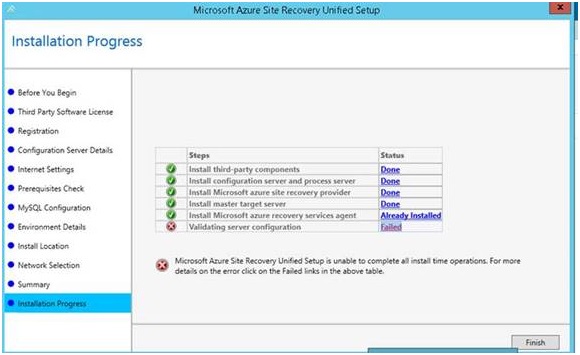
Hvis du opplever dette problemet, starter du datamaskinen som kjører server konfigurasjonen for å løse problemet.
Obs! Du har ikke Kjør oppgraderingen på nytt etter at du starter datamaskinen på nytt.
Informasjon om omstart
Du trenger ikke starte datamaskinen på nytt etter at du installerer denne oppdateringen på en datamaskin som har et System Center Virtual Machine Manager eller Hyper-V server.
Denne oppdateringen stopper automatisk og starter deretter tjenestene System Center Virtual Machine Manager på nytt under oppdateringsprosessen.
En omstart kan bli bedt på serveren konfigurasjonen når du har installert denne oppdateringen.
Status
Microsoft har bekreftet at dette er et problem i Microsoft-produktene som er oppført i delen "Gjelder for".
Referanser
Lær mer om terminologien som Microsoft bruker til å beskrive oppdateringer av programvare.
Tredjepartsprodukter som beskrives i denne artikkelen, produseres av selskaper som er uavhengige av Microsoft. Microsoft gir ingen garantier, stilltiende eller på annen måte, om ytelsen eller påliteligheten til disse produktene.










